最新版chrome怎么开启flash
最新版chrome怎么开启flash?chrome浏览器我们都喜欢叫做谷歌浏览器,这款浏览器非常流行,功能十分强大,界面简洁,稳定性和安全性都非常不错,我们在chrome里经常会访问一些多媒体内容,那么这个时候就需要开启flash插件,支持我们查看多媒体网页,不少用户还不清楚如何开启flash。本篇文章就给大家带来最新版chrome开启flash插件具体方法,有需要的朋友千万不要错过了。
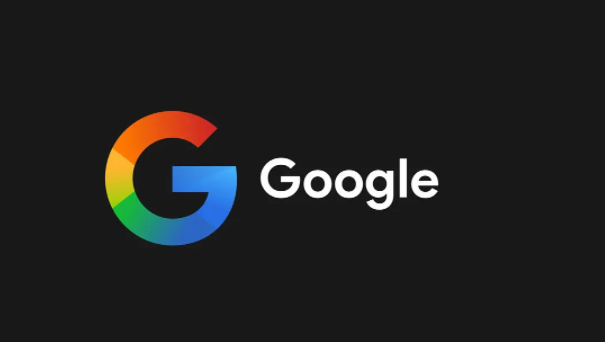
最新版chrome开启flash插件具体方法
1、点击chrome浏览器右上角图标(如图所示)。
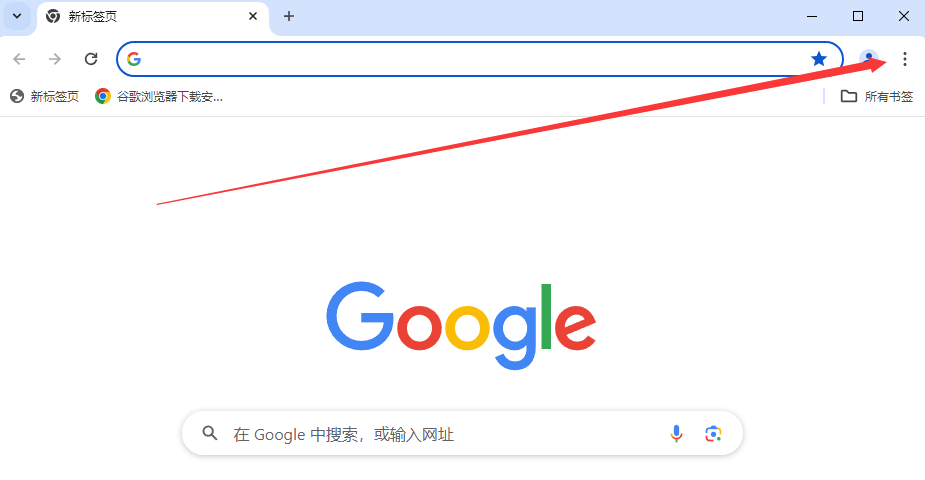
2、在跳出的对话框中单击设置(如图所示)。
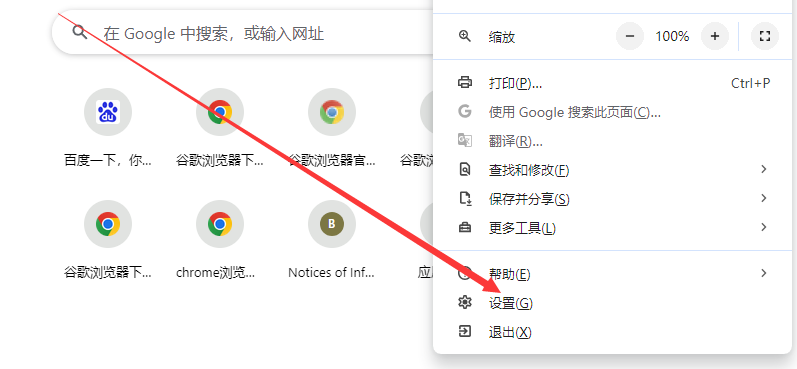
3、点击隐私设置和安全性,然后再单击右侧网站设置(如图所示)。
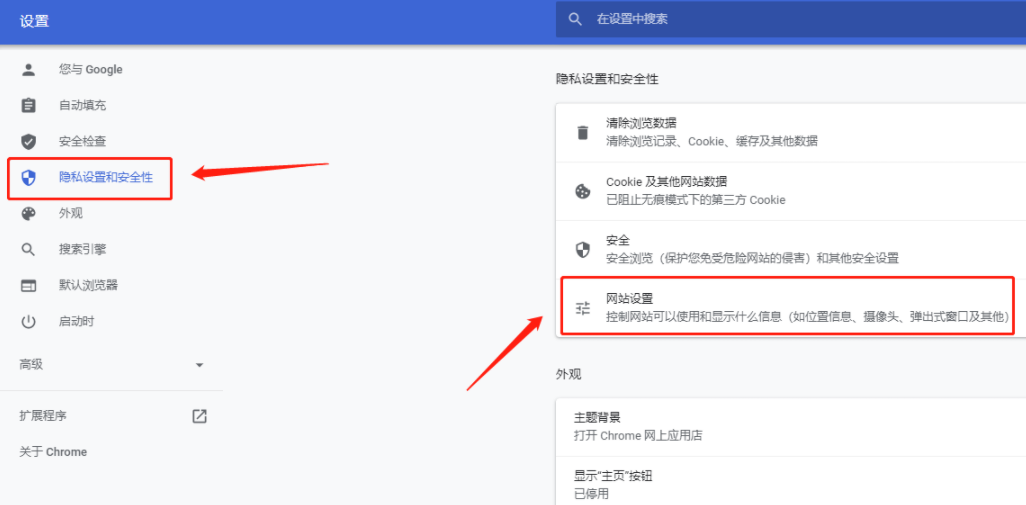
4、单击Flash(如图所示)。
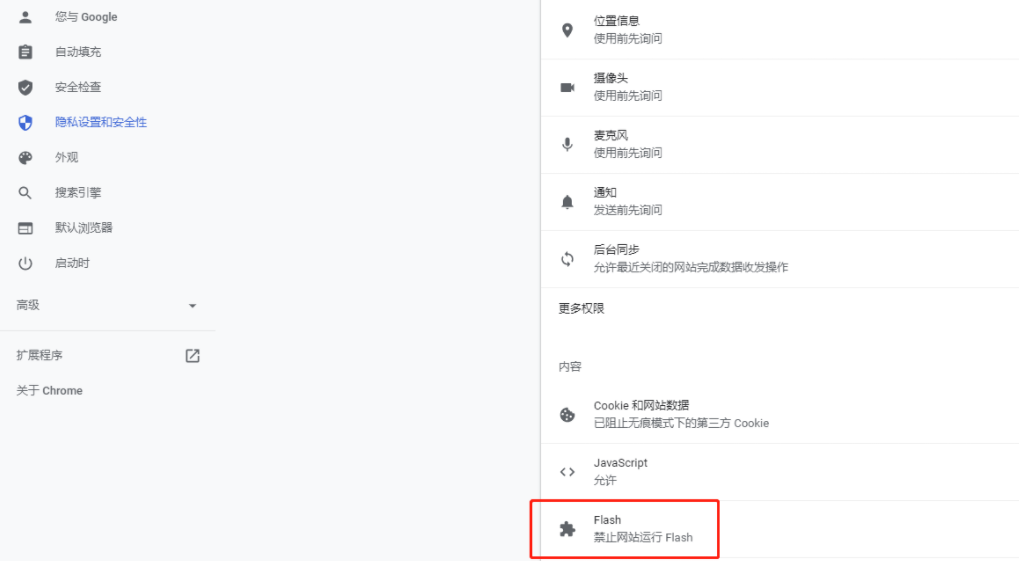
5、打开Flash下方的先询问(推荐)开关(如图所示)。

6、然后“刷新”页面即可。
上述就是谷歌浏览器官网带给大家的【最新版chrome怎么开启flash?最新版chrome开启flash插件具体方法】的全部内容啦,大家赶紧来看看了解一下吧。
相关下载
 谷歌浏览器简洁版
谷歌浏览器简洁版
硬件:Windows系统 版本:85.0.4183.83 大小:63MB 语言:简体中文
评分: 发布:2024-11-21 更新:2024-11-21 厂商:谷歌信息技术(中国)有限公司
相关教程
